Daftar Isi
WhatsApp kini sudah menjadi aplikasi chatting yang paling banyak digunakan. Ketika bertemu teman lama, atau bertemu dengan orang yang harus dihubungi, yang selalu ditanyakan tentu “nomor WhatsApp”.
Tidak dapat dipungkiri, karena mengirim pesan menggunakan WhatsApp dirasa sangat mudah dan simple. Mudah mengirm pesan berupa chat, gambar, video, hingga telepon dan video call dapat dilakukan dengan WhatsApp.
Karena pentingnya ini, terkadang orang butuh memiliki lebih dari satu WhatsApp. Bisa dua atau bahkan tiga WhatsApp. Biasanya untuk memisahkan nomor untuk orang – orang terdekat dengan nomor untuk pekerjaan.
Salah satu yang sering digunakan adalah dengan menginstall WhatsApp Business. Tapi tentu tampilannya sangat berbeda dari WhatsApp biasa. Jika ingin tampilan yang sama dengan WhatsApp biasa, tentu yang kamu butuhkan adalah WhatsApp biasa.
Dan ternyata, dalam satu HP android kamu bisa memiliki lebih dari dua aplikasi WhatsApp. Lalu, bagaimana caranya?

Cara install dua aplikasi WhatsApp dalam satu android:
Mengaktifkan Dual Messenger
Di dalam HP terdapat fitur bawaan bernama dual messenger. Dimana, fitur ini memungkinkan kamu untuk memiliki dua akun untuk satu aplikasi. Caranya sangat mudah, setelah kamu memiliki apliksi WhatsApp, lalu klik Setting > Advance Features > Dual Messenger.
Setelah itu akan ditampilkan daftar aplikasi yang mendukung penggunaan dua akun. Cukup geser tombol slide pada aplikasi WhatsApp untuk mengaktifkan dua akun. Selanjutnya, seperti menginstall WhatsApp, kamu juga harus memasukkan nomor HP untuk akun WhatsApp yang baru ini.
Baca juga: 7 Persiapan Membuat Video Youtube
Menggunakan aplikasi MoChat App Clone
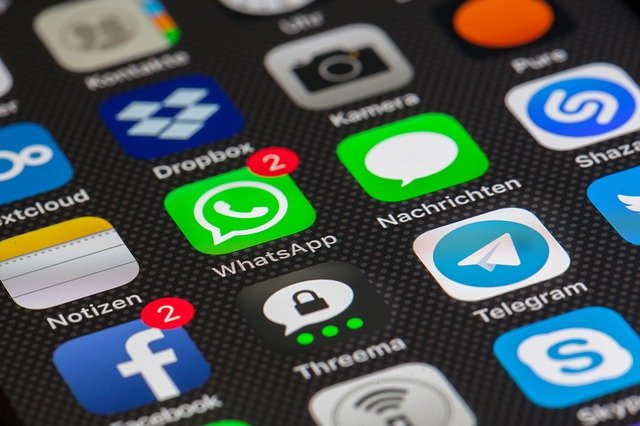
MoChat App Clone adalah aplikasi tambahan yang memungkinkan kamu untuk memiliki dua aplikasi yang sama dalam satu HP. Kamu perlu mendownloadnya melalui Play Store. Setelah download, klik “Mulai”, kemudian pilih WhatsApp lalu tap dan tambahkan ke aplikasi Clone.
Selanjutnya, tap ikon WhatsApp dan tunggu hingga halaman untuk membuat akun WhatsApp muncul. Lalu klik “setuju dan lanjutkan”. Langkah selanjutnya sama seperti ketika kamu mendaftar untuk WhatsApp baru, yaitu memasukkan nomor telepon yang akan digunakan.
Sayangnya, aplikasi ini tidak bekerja dengan baik di HP tertentu, seperti Oppo. Karena di HP Oppo, tidak bisa membuat pintasan ke aplikasi WA kedua, jadi untuk membuka WhatsApp harus membuka aplikasi MoChat terlebih dahulu.
Menginstall Parallel Space
Cara selanjutnya untuk dapat membuka dua aplikasi WhatsApp dalam satu android adalah dengan aplikasi Parallel Space. Kamu bisa mendownloadnya di Play Store. Setelah download lalu buka aplikasi. Selanjutnya, pilih aplikasi WhatsApp dan tambahkan ke Parallel Space.
Kemudian, buat akun WhatsApp baru dengan memasukkan nomor telepon. Setelah berhasil, kamu dapat menggunakan dua aplikasi WhatsApp sekaligus dalam satu HP.
Membuat Pintasan Aplikasi
Karena akun kedua tidak akan muncul di homescreen, maka perlu dibuat pintasan supaya muncul di halaman utama. Caranya dengan membuka aplikasi Parallel Space, kemudian tap dan tahan aplikasi WhatsApp. Setelah itu, seret ke atas menuju menu Buat Pemintas.
Setelah itu, ikon WhatsApp akan muncul di homescreen, namun memiliki ikon yang berbeda dengan WhatsApp pertama. Untuk ikon WhatsApp kedua ini memiliki latar belakang putih dengan tulisan WhatsaApp+.
Baca juga: 7 Cara Membuat Caption Menarik di Instagram
Inilah cara mudah, cepat, dan aman untuk bisa menginstall dua aplikasi WhatsApp dalam satu HP android. Tidak perlu melakukan root, bahkan kamu pun tidak perlu menghapus WhatsApp pertama terlebih dahulu. Tentunya mudah dilakukan, bukan? Selamat mencoba dan semoga berhasil!


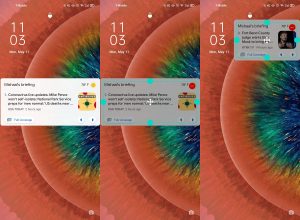
Wow, marvelous blog layout! How long have you been running a blog for?
you made running a blog look easy. The whole look of your site is great, let
alone the content! You can see similar here najlepszy sklep